- Шаг 1: Откройте настройки разрешения экрана
- Откройте «Панель управления»
- Найдите и выберите «Настройки экрана»
- Нажмите на «Разрешение экрана»
- Шаг 2: Измените разрешение экрана
- Выберите желаемое разрешение из списка
- Вопрос-ответ:
- Как изменить разрешение экрана в Windows 10?
- Как выбрать оптимальное разрешение экрана в Windows 10?
- Как изменить разрешение экрана на мониторе в Windows 10?
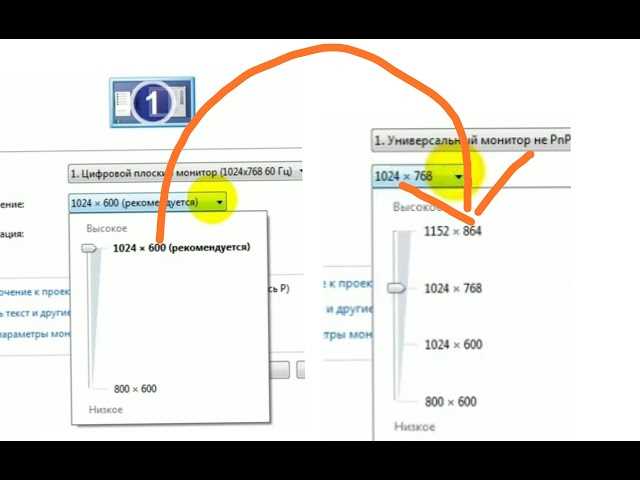
Windows 10 предлагает множество настроек, которые позволяют вам настроить ваш компьютер под ваши потребности. Одной из таких настроек является изменение разрешения экрана. Разрешение экрана определяет количество пикселей, отображаемых на вашем мониторе, и может существенно повлиять на качество изображения и удобство работы.
Изменение разрешения экрана в Windows 10 — это простой процесс, который может быть выполнен всего несколькими шагами. Вам потребуется знать текущее разрешение экрана и выбрать новое разрешение, которое лучше всего подходит для ваших потребностей.
Чтобы изменить разрешение экрана в Windows 10, откройте меню «Пуск» и выберите «Настройки». Затем выберите «Система» и перейдите на вкладку «Дисплей». Здесь вы найдете различные настройки, связанные с разрешением экрана.
Настройка разрешения экрана в Windows 10 может потребовать перезагрузки компьютера, чтобы изменения вступили в силу. Поэтому не забудьте сохранить все свои работы перед изменением разрешения. И помните, что выбор правильного разрешения экрана может значительно улучшить вашу работу и удовлетворение от использования компьютера.
Шаг 1: Откройте настройки разрешения экрана
Для изменения разрешения экрана в Windows 10 вам потребуется открыть настройки. Следуйте этим простым инструкциям:
- Щелкните правой кнопкой мыши на пустом месте на рабочем столе.
- В контекстном меню выберите «Настройки дисплея».
- Откроется окно «Настройки».
- В левой панели выберите «Дисплей».
- В разделе «Разрешение экрана» вы увидите ползунок, который позволяет изменить разрешение.
Теперь вы готовы перейти к следующему шагу и изменить разрешение экрана в Windows 10.
Откройте «Панель управления»
Для изменения разрешения экрана в Windows 10 вам потребуется открыть «Панель управления». Это можно сделать несколькими способами:
- Нажмите правой кнопкой мыши на пустом месте на рабочем столе и выберите «Панель управления» из контекстного меню.
- Нажмите клавишу «Пуск» в левом нижнем углу экрана, введите «Панель управления» в поле поиска и выберите соответствующий результат.
- Нажмите комбинацию клавиш «Win + X» и выберите «Панель управления» из открывшегося меню.
После открытия «Панели управления» найдите и выберите раздел «Отображение» или «Экран». В этом разделе вы сможете изменить разрешение экрана на вашем компьютере подходящим образом.
Найдите и выберите «Настройки экрана»

Чтобы изменить разрешение экрана в операционной системе Windows 10, вам потребуется найти и выбрать «Настройки экрана». Это позволит вам настроить разрешение экрана подходящим образом для вашего устройства.
Вот пошаговая инструкция о том, как найти и выбрать «Настройки экрана» в Windows 10:
| 1. | Нажмите правой кнопкой мыши на пустом месте на рабочем столе. |
| 2. | В открывшемся контекстном меню выберите «Настройки дисплея». |
| 3. | В окне «Настройки» выберите раздел «Система». |
| 4. | На левой панели выберите «Дисплей». |
| 5. | Прокрутите вниз и найдите раздел «Разрешение экрана». |
| 6. | Выберите желаемое разрешение из списка доступных опций. |
| 7. | Нажмите кнопку «Применить», чтобы сохранить изменения. |
| 8. | Если вам понравилось новое разрешение, нажмите «Сохранить» или оставьте изменения без сохранения, если вы хотите вернуться к предыдущему разрешению. |
Теперь вы знаете, как найти и выбрать «Настройки экрана» в Windows 10 и изменить разрешение экрана подходящим образом для вашего устройства.
Нажмите на «Разрешение экрана»

Для изменения разрешения экрана в операционной системе Windows 10 вам потребуется открыть настройки дисплея. Для этого нажмите правой кнопкой мыши на свободной области рабочего стола и выберите пункт «Разрешение экрана» из контекстного меню.
Шаг 2: Измените разрешение экрана
После того, как вы открыли настройки экрана в Windows 10, вам нужно найти раздел «Разрешение экрана».
Чтобы изменить разрешение экрана, щелкните правой кнопкой мыши на рабочем столе и выберите «Настройки дисплея».
В открывшемся окне «Настройки дисплея» найдите раздел «Разрешение экрана» и щелкните на нем.
В этом разделе вы увидите список доступных разрешений для вашего экрана. Чтобы изменить разрешение, выберите нужную опцию из списка.
После выбора нового разрешения экрана, нажмите кнопку «Применить», чтобы сохранить изменения.
Windows 10 предложит вам подтвердить изменения разрешения экрана. Если вы согласны, нажмите «Сохранить» или подождите несколько секунд, чтобы изменения вступили в силу автоматически.
Теперь разрешение экрана в Windows 10 изменено и вы можете наслаждаться новым видом вашего рабочего стола.
Выберите желаемое разрешение из списка

Чтобы изменить разрешение экрана в Windows 10, вам потребуется выполнить следующие шаги:
- Щелкните правой кнопкой мыши на рабочем столе и выберите пункт «Параметры дисплея».
- В открывшемся окне «Параметры» перейдите на вкладку «Дисплей».
- Прокрутите страницу вниз и найдите раздел «Разрешение экрана».
- В этом разделе вы увидите список доступных разрешений для вашего монитора.
- Выберите желаемое разрешение из списка, щелкнув по нему.
- Нажмите кнопку «Применить», чтобы сохранить изменения.
- Подтвердите изменение разрешения, если система попросит вас подтвердить.
После выполнения этих шагов разрешение экрана будет изменено на выбранное вами значение.
Вопрос-ответ:
Как изменить разрешение экрана в Windows 10?
Чтобы изменить разрешение экрана в Windows 10, щелкните правой кнопкой мыши на рабочем столе и выберите «Параметры дисплея». Затем перейдите на вкладку «Дисплей» и выберите нужное разрешение из выпадающего списка. Нажмите «Применить», чтобы сохранить изменения.
Как выбрать оптимальное разрешение экрана в Windows 10?
Для выбора оптимального разрешения экрана в Windows 10, вам нужно учитывать размер экрана и его плотность пикселей. Чтобы найти оптимальное разрешение, откройте «Параметры дисплея», перейдите на вкладку «Дисплей» и выберите разрешение, которое наиболее удобно для чтения текста и просмотра изображений. Если разрешение слишком высокое, текст и изображения могут стать слишком мелкими, а если разрешение слишком низкое, они могут выглядеть размытыми.
Как изменить разрешение экрана на мониторе в Windows 10?
Чтобы изменить разрешение экрана на мониторе в Windows 10, щелкните правой кнопкой мыши на рабочем столе и выберите «Параметры дисплея». Затем перейдите на вкладку «Дисплей» и выберите нужное разрешение из выпадающего списка. Если у вас подключено несколько мониторов, вы можете выбрать разрешение для каждого из них отдельно. Нажмите «Применить», чтобы сохранить изменения.






